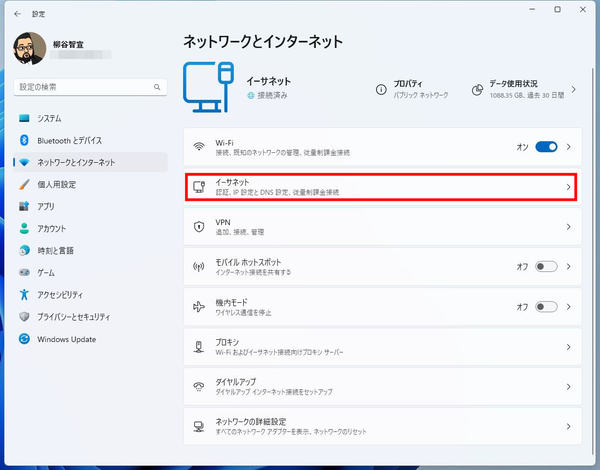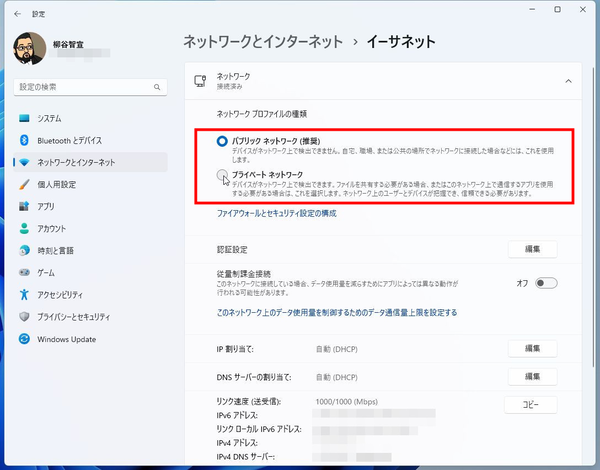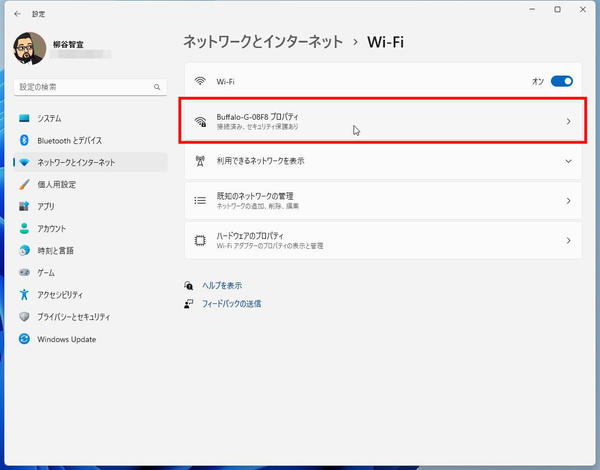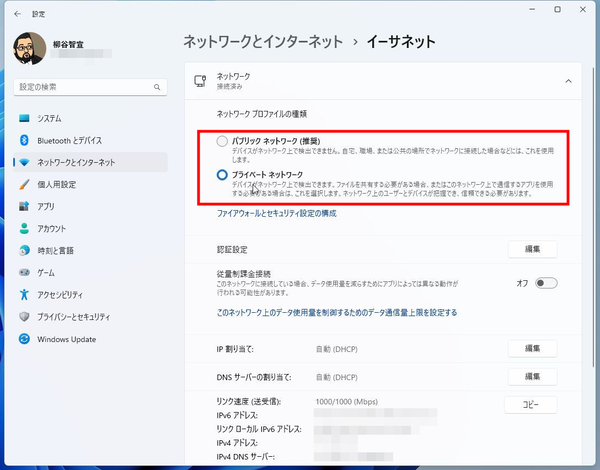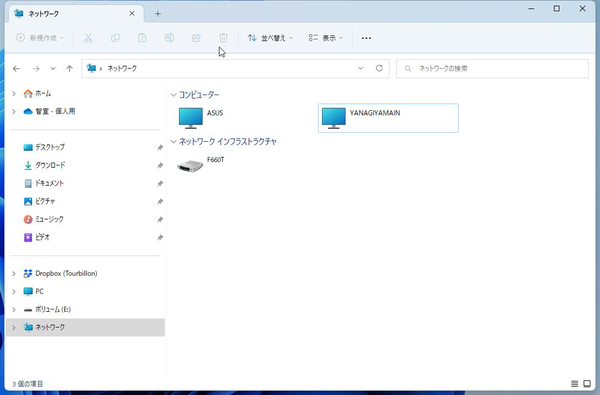Windows 11では、ネットワークに接続するプロファイルが「パブリック」と「プライベート」から選べる。標準設定は「パブリック」になっており、いつでも変更できる。「プライベート」設定では、LAN内のPCとファイルやプリンターを共有できるようになり、「パブリック」設定ではこの共有機能が無効化される。
「PCを公開する=パブリック」「PCを個人的に守って使う=プライベート」と、逆に考えることも可能なのでちょっとわかりにくいが、ネットワークプロファイルにおいては、「プライベート」の方がセキュリティが弱く、「パブリック」の方がセキュリティが強いと覚えておこう。
以前は、外出先でネットに接続する場合などに「パブリック」、自宅で使うなら「プライベート」にするのが普通だったのだが、Windows 11では「パブリックネットワーク」の方に「(推奨)」と付くようになった。
説明文にも「デバイスがネットワーク上で検出できません。自宅、職場、または公共の場所でネットワークに接続した場合などには、これを使用します」となっている。つまり、自宅で使う場合も、「パブリック」設定で利用したほうが安全というわけだ。
有効になっているプロファイルは「設定」の「ネットワークとインターネット」で確認できる。変更する場合は、接続しているネットワークをクリック。有線LAN接続の場合は「ネットワークとインターネット」→「イーサネット」を開き、「ネットワークプロファイルの種類」を変更する。
Wi-Fi接続なら「ネットワークとインターネット」から「Wi-Fi」を開き、接続しているネットワークをクリックし、「ネットワークプロファイルの種類」を変更すればいい。
「ネットワークプロファイルの種類」を「プライベート」にすると、エクスプローラーの「ネットワーク」に自分のPCや、「プライベート」設定にしている他のPCが表示されるようになる。PCのアイコンをダブルクリックすれば、共有しているフォルダーが表示される。
「プライベート」プロファイルを使っていても、ほかのセキュリティ設定をきちんと運用していれば、不正アクセスなどは防げるのだが、万一に備えて絶対に守りたいデータが入っているPCは「パブリック」プロファイルで接続しておいた方が安心だ。

この連載の記事
-
第72回
PC
Windows 11 Insider Preview、年内最後のアップデートが公開!新しい試みも登場 -
第70回
PC
Windows 11、実家のPCを遠隔地から手軽にメンテ「クイックアシスト」を使いこなす -
第69回
PC
Windows 11「かゆいところに手が届く」新機能をInsider Previewで公開 -
第68回
PC
マイクロソフト謹製「Windows 11高速化ツールのβ版」がリリースされている -
第67回
PC
「スマートアプリコントロールの設定」でWindows 11の守りがさらに強固に -
第66回
PC
Windows 11「Microsoft Teams」以外でも自動フレーム化などに対応 -
第65回
PC
Windows 11で「iCloudフォト」内の写真を直接表示が可能に -
第64回
PC
Windows 11でタスクバーを好みに合わせてサイズ変更する方法 -
第63回
PC
Windows 11の動作がおかしいとき「セーフモード」で起動する方法 -
第62回
PC
Windows 11最新Edgeブラウザーがバージョンアップ! 新機能3選 - この連載の一覧へ